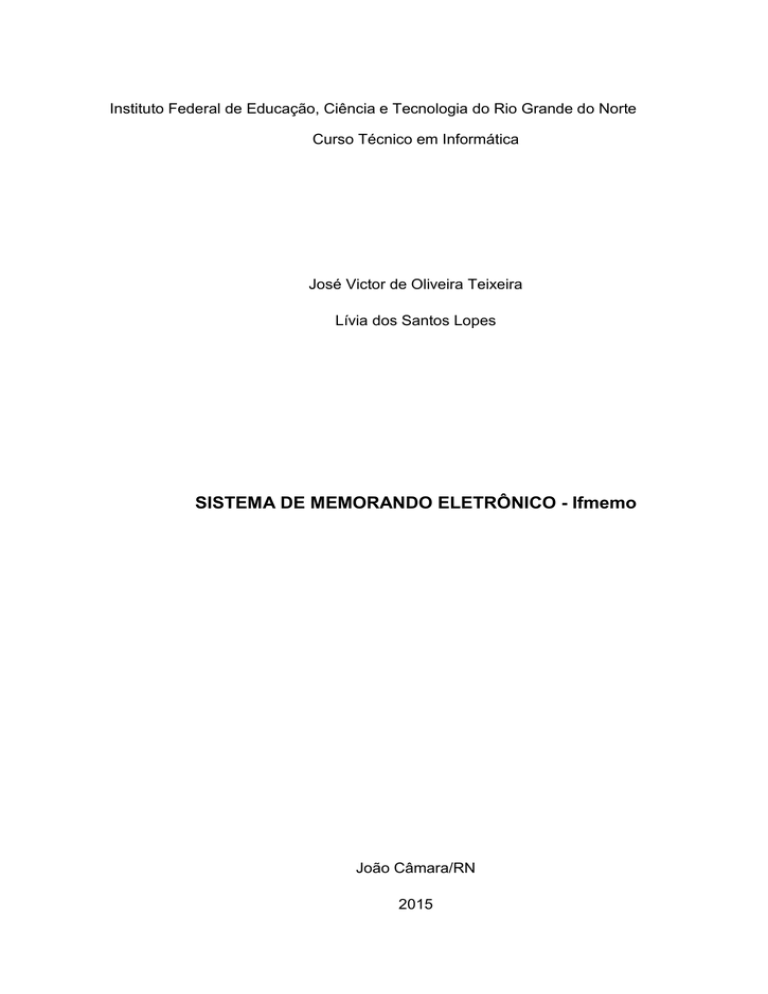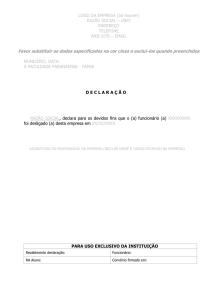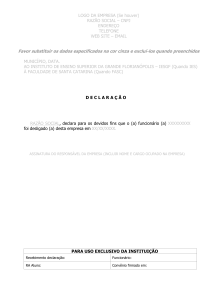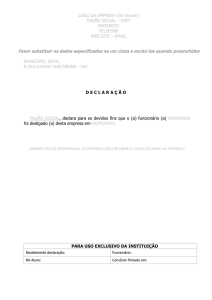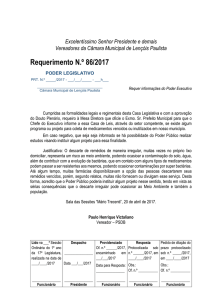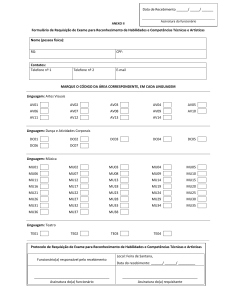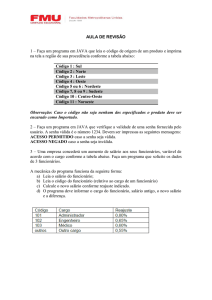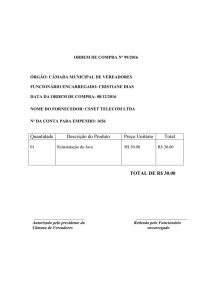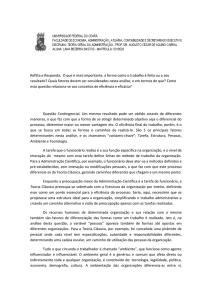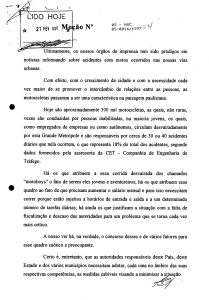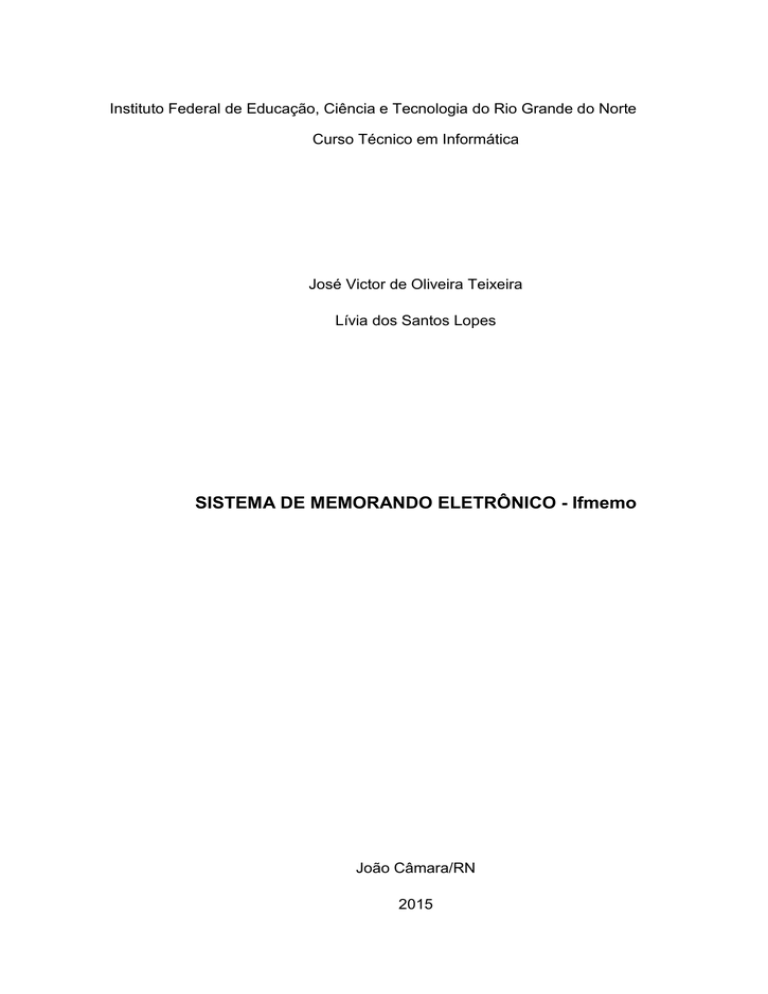
Instituto Federal de Educação, Ciência e Tecnologia do Rio Grande do Norte
Curso Técnico em Informática
José Victor de Oliveira Teixeira
Lívia dos Santos Lopes
SISTEMA DE MEMORANDO ELETRÔNICO - Ifmemo
João Câmara/RN
2015
José Victor de Oliveira Teixeira
Lívia dos Santos Lopes
SISTEMA DEMEMORANDO ELETRÔNICO - Ifmemo
Trabalho
de
Conclusão
de
Curso
apresentado à Diretoria Acadêmica do
Instituto Federal de Educação, Ciência e
Tecnologia do Rio Grande do Norte –
Campus João Câmara, como requisito
necessário
à
obtenção
do título
de
Técnico em informática.
Orientador: Prof. Me. Diego Henrique
Oliveira de Souza
João Câmara/RN
2015
José Victor de Oliveira Teixeira
Lívia dos Santos Lopes
SISTEMA DE MEMORANDO ELETRÔNICO - Ifmemo
Trabalho de Conclusão de Curso
apresentado à Diretoria Acadêmica do
Instituto Federal de Educação, Ciência e
Tecnologia do Rio Grande do Norte –
Campus João Câmara, como requisito
necessário à obtenção do título de
Técnico em Informática.
Orientador: Prof. Me. Diego Henrique
Oliveira de Souza
Aprovado em __/__/____
BANCA EXAMINADORA
______________________________________________________________
Prof. Me. Diego Henrique Oliveira de Souza
Orientador – Instituto Federal de Educação, Ciência e Tecnologia do Rio Grande do Norte
______________________________________________________________
Prof. Me. Nickerson Fonseca Ferreira
Orientador – Instituto Federal de Educação, Ciência e Tecnologia do Rio Grande do Norte
______________________________________________________________
Prof. Me. Adorilson Bezerra de Araújo
Coordenador do Curso Técnico Integrado em informática – Instituto Federal de Educação, Ciência e
Tecnologia do Rio Grande do Norte
“A imaginação é mais importante que a ciência,
porque a ciência é limitada, ao passo que a
imaginação abrange o mundo inteiro”.
– Albert Einstein
Dedico este trabalho à mãe, que me ajudou nos
momentos que mais precisei e me educou,
conforme suas condições e a todos que
acreditaram em mim.
Lívia Dos Santos Lopes
Dedico este trabalho a meus pais, minha base e
ponto de apoio, pela criação e educação. A
Tainara Macêdo, pelo incentivo e ajuda. A
fonte de minha motivação, meu avô, Paulo
Marques. Ao exemplo o qual me inspiro,
minha avó, Maria Dulcinete.
José Victor de Oliveira Teixeira
Agradecimentos
Agradecemos primeiramente a Deus por ter nos proporcionado a oportunidade de nos
conhecermos e desenvolvermos este trabalho de conclusão de curso. Também a todos que
contribuíram para realização deste, como:
Ao Prof. Me. Diego Oliveira, pela orientação durante o processo deste projeto. Além de
ser nosso professor e amigo, sendo parte essencial.
Ao Prof. Me. Adorilson Bezerra, pela ajuda com dúvidas relacionada ao funcionamento
do instituto referente ao projeto, no início do mesmo.
Ao Renato Silva, pela participação como cliente em potencial para o sistema.
A todos os demais professores que nos lecionaram e que nos ensinaram tecnologias
necessárias para que esse trabalho pudesse ser realizado.
Aos nossos pais, que nos apoiaram e fizeram de tudo para que pudéssemos estudar no
instituto e ter uma boa educação.
Aos colegas que dividiram experiências conosco durante esses quatro anos de trajetória.
Aos amigos que nos apoiaram nos momentos em que estávamos prestes a desistir e não
nos abandonaram nos momentos em que não demos a atenção que eles precisavam.
RESUMO
Quem precisa de tecnologia? No mundo atual, toda a sociedade. O uso desta tem se
tornado, nos últimos anos, algo indispensável em empresas, órgãos, instituições, etc. O que
antes era visto como máquinas gigantes para apenas algumas instituições para apenas algumas
tarefas, hoje seu uso é necessário para praticamente qualquer ação a se realizar. Raramente
encontramos lojas, empresas, órgãos, instituições, etc sem o uso de tal. As formas de
informação evoluíram, a dependência do uso de tecnologia também. Ela já faz parte do
cotidiano das pessoas. O uso desta pode auxiliar no trabalho realizado em muitas atividades. No
Instituto Federal do Rio Grande do Norte, mesmo com tantos avanços tecnológicos, alguns
setores ainda necessitam do auxilio da tecnologia. Na Secretaria Acadêmica do Campus João
Câmara, ao que se refere ao controle de memorandos, ainda existe dificuldades para gerencialos, principalmente na numeração (que não pode se repetir), que é feita de forma manual. Este
trabalho apresenta o desenvolvimento de um sistema de gerenciamento de memorando.
Objetiva melhorar o funcionamento da comunicação interna do campus, suprindo as
necessidades deste setor.
Palavras-chave: Secretaria Acadêmica, Memorando, IFMEMO.
ABSTRACT
Who needs technology? In today's world, the whole society. The use of it has
become, in recent years, something indispensable in companies What was once seen
as giant machines to do a few tasks, today its use is necessary for virtually any action
to perform. Rarely we find businesseswithout the use of technology. The forms of
information have evolved, the dependence on the use of technology as well. it is
already part of the daily lives of people. It’s use can assist in the work done in many
activities. At Instituto Federal do Rio Grande do Norte, even with so many
technological advances, some sectors still require the assistance of technology. On
Campus Academic Secretary João Câmara, when it comes to the control of memos,
there are still difficulties to manage them, mainly in the numbering (which cannot
repeat), which is done manually. This work presents the development of a
management system of memo. Aims to improve the functioning of internal
communication on campus, supplying the needs of this sector.
Keywords: Academic Secretariat, Memorandum, IFMEMO.
SUMÁRIO
LISTA DE FIGURAS ......................................................................................................... 11
LISTA DE TABELAS ........................................................................................................ 12
LISTA DE SIGLAS E ABREVIATURAS ........................................................................... 13
1. INTRODUÇÃO ........................................................................................................... 14
1.1.
Secretaria Acadêmica ............................................................................................................ 14
1.2.
Memorando .......................................................................................................................... 15
1.3.
Motivação.............................................................................................................................. 18
1.4.
Objetivo ................................................................................................................................. 18
1.5.
Organização ........................................................................................................................... 18
2. FUNDAMENTAÇÃO TEÓRICA ................................................................................. 20
2.1.
JAVA..................................................................................................................................... 20
2.2.
JSP.......................................................................................................................................... 21
2.3.
SQL......................................................................................................................................... 21
2.4.
MySQL ................................................................................................................................... 23
3. METODOLOGIA ......................................................................................................... 25
4. DESENVOLVIMENTO ................................................................................................ 27
4.1.
Login ...................................................................................................................................... 27
4.2.
Escolha de uma ação ............................................................................................................ 29
4.3.
Listagem de todos os memorandos ..................................................................................... 30
4.4.
Pesquisar memorando ......................................................................................................... 30
4.5.
Visualizar e imprimir memorando ....................................................................................... 32
4.6.
Criar memorando.................................................................................................................. 34
4.7.
Listar todos os funcionários ................................................................................................. 36
4.8.
Pesquisar funcionário ........................................................................................................... 37
4.9.
Inserir funcionário ................................................................................................................ 38
4.10.
Alterar funcionário ........................................................................................................... 39
4.11.
Excluir funcionário ............................................................................................................ 41
5. CONCLUSÃO ............................................................................................................. 43
5.1.
Dificuldades ........................................................................................................................... 43
5.2.
Pontos positivos .................................................................................................................. 44
5.3.
Trabalhos futuros .................................................................................................................. 44
5.4.
Fechamento........................................................................................................................... 44
REFERÊNCIAS ................................................................................................................. 46
APENDICES ..................................................................................................................... 48
APENDICE A................................................................................................................................... 48
APENDICE B................................................................................................................................... 49
APENDICE C .................................................................................................................................. 50
LISTA DE FIGURAS
Figura 1 - Modelo oficial de memorando proposto pelo manual de redação da presidência da republica
............................................................................................................................................................... 17
Figura 2 - Tela de login ......................................................................................................................... 27
Figura 3 - Tela de erro ao logar. ............................................................................................................ 28
Figura 4 - Tela de ações. ........................................................................................................................ 29
Figura 5 - Tela de listagem de todos os memorandos. ......................................................................... 30
Figura 6 - Tela de pesquisa de memorando. ......................................................................................... 31
Figura 7 - Tela de resultado de pesquisa de memorando ..................................................................... 32
Figura 8 - Tela de escolha de memorando para visualizar. ................................................................... 33
Figura 9 - Memorando gerado. ............................................................................................................. 34
Figura 10 - Tela de criação de um novo memorando. .......................................................................... 35
Figura 11 - Tela de confirmação de criação de memorando................................................................. 36
Figura 12 - Tela de tela de listagem de todos os funcionários. ............................................................. 36
Figura 13 - Tela de pesquisa de funcionários. ....................................................................................... 37
Figura 14 - Tela de resultado de pesquisa de funcionário. ................................................................... 38
Figura 15 - Tela de criação de um novo funcionário. ............................................................................ 38
Figura 16 - Tela de confirmação de inserção de funcionário ................................................................ 39
Figura 17 - Tela de alteração de funcionário......................................................................................... 40
Figura 18 - Tela de alteração de alteração de funcionário após digitar matricula. .............................. 40
Figura 19 - Tela de confirmação de atualização de funcionário ........................................................... 41
Figura 20 - Tela exclusão de funcionário. .............................................................................................. 42
Figura 21 - Tela de confirmação de exclusão de funcionário ................................................................ 42
Figura 22 - Diagrama de Entidade e Relacionamento do Banco de Dados do sistema. ....................... 48
LISTA DE TABELAS
Tabela 1 - Requisitos funcionais do IFMEMO........................................................................................ 49
Tabela 2 - Requisitos não funcionais do IFMEMO................................................................................. 50
LISTA DE SIGLAS E ABREVIATURAS
CSS - Cascating Style Sheets
XHTML - eXtensible Hypertext Markup Language
SGBD - Sistema Gerencial de Banco de Dados
SQL - Structured Query Language
JSP - JavaServer Pages
1. INTRODUÇÃO
O Instituto Federal de Educação, Ciência e Tecnologia do Rio Grande do Norte (IFRN),
assim como qualquer outra instituição, é uma organização que lida com pessoas. Dentre elas
possuem alunos, docentes, técnicos administrativos, Secretário, Diretor, etc. Os servidores são
responsáveis por manter a organização da instituição e se esta é capaz de atender as
necessidades. Estes devem ser capacitados para simplificar processos e métodos de trabalho,
planejar e dirigir, avaliar e controlar as atividades, entender as necessidades dos usuários e
trabalhar com eficiência reduzindo os desperdícios.
1.1. Secretaria Acadêmica
No Campus João Câmara, estes servidores estão distribuídos em 20 setores. Dentre os
diversos setores existentes no campus, o setor em que o software vai ser implementado, é na
Secretaria Acadêmica, pois é o setor responsável pela geração de memorandos, o que vai ser
explicado mais tarde. Além da geração de memorandos a Secretária é o setor responsável
pelo controle, verificação, registro e arquivamento da documentação da vida acadêmica do
aluno (desde o momento de sua entrada até a expedição do diploma).
A Secretaria também realiza outras atividades, tais como: registros e controles de
documentos dos acadêmicos; a implantação do Sistema Integrado do Controle Acadêmico;
montagem e encaminhamento de processos e diplomas para o setor de registro; receber,
redigir e expedir a correspondência que lhe for confiada; manter a organização dos ofícios e
demais documentos; encaminhar em tempo hábil, á direção, todos os documentos que devem
ser assinado; entre diversas outras atividades.
Além disso, permite que o aluno justifique faltas, realize o cancelamento de matrícula,
bem como a renovação, ver o calendário acadêmico, estrutura curricular dos cursos, horários
de aulas ou qualquer outra informação referente à vida acadêmica. A Secretaria Acadêmica
trabalha em conjunto com a diretoria acadêmica no que se refere à comunicação interna, ou
seja, na geração de memorandos. Estes memorandos são gerados na secretária e na diretoria,
sendo repassados para a que o gabinete possa assinar.
1.2. Memorando
A secretaria é responsável pela emissão de memorandos, que é um tipo de oficio menos
formal. O memorando é um tipo de comunicação eminentemente interna vinculada entre as
unidades administrativas, endereçado aos setores. A principal característica e vantagem do
memorando é a sua agilidade. Em relação a sua forma, o memorando segue o padrão de
oficio. Segundo o Manual de Redação da Presidência da República, este tipo de documento
deve ser formado pelas seguintes partes:
a) Tipo e número do expediente, seguido da sigla do órgão que o expede;
b) Local e data em que foi assinado, por extenso, com alinhamento à direita;
c) Assunto: resumo do teor do documento
d) Destinatário: o nome e o cargo da pessoa a quem é dirigida a comunicação. No caso
do ofício deve ser incluído também o endereço.
e) Texto: nos casos em que não for de mero encaminhamento de documentos, o
expediente deve conter a seguinte estrutura:
a. Introdução, que se confunde com o parágrafo de abertura, na qual é
apresentado o assunto que motiva a comunicação. Evite o uso das formas:
"Tenho a honra de", "Tenho o prazer de", "Cumpre-me informar que",
empregue a forma direta;
b. Desenvolvimento, no qual o assunto é detalhado; se o texto contiver mais de
uma ideia sobre o assunto, elas devem ser tratadas em parágrafos distintos, o
que confere maior clareza à exposição;
c. Conclusão, em que é reafirmada ou simplesmente reapresentada a posição
recomendada sobre o assunto.
Os parágrafos do texto devem ser numerados, exceto nos casos em que estes estejam
organizados em itens ou títulos e subtítulos.
Já quando se tratar de mero encaminhamento de documentos a estrutura é a seguinte:
a. introdução: deve iniciar com referência ao expediente que solicitou o
encaminhamento. Se a remessa do documento não tiver sido solicitada, deve
iniciar com a informação do motivo da comunicação, que é encaminhar, indicando
a seguir os dados completos do documento encaminhado (tipo, data, origem ou
signatário, e assunto de que trata), e a razão pela qual está sendo encaminhado,
segundo a seguinte fórmula:
b. Desenvolvimento: se o autor da comunicação desejar fazer algum comentário a
respeito do documento que encaminha, poderá acrescentar parágrafos de
desenvolvimento; em caso contrário, não há parágrafos de desenvolvimento em
aviso ou ofício de mero encaminhamento.
f) Fecho (ver item “2.2. Fechos para Comunicações” do manual de redação da
presidência da república);
g) Assinatura do autor da comunicação; e
h) Identificação do signatário (ver item “2.3. Identificação do Signatário” do manual de
redação da presidência da república).
Na Figura 1 é mostrado o modelo oficial de memorando (planalto) representando suas normas.
Figura 1 - Modelo oficial de memorando proposto pelo manual de redação da presidência da republica
1.3. Motivação
No manuseio de memorando no instituto ocorrem erros como a repetição da numeração.
Este problema ocorre, pois o memorando é manuseado por duas pessoas em salas distintas e
por meio de planilhas eletrônicas. A repetição da numeração dos memorandos pode parecer
sem importância, porém pode atrapalhar muito o trabalho e causar situações complicadas de
serem resolvidas.
O projeto IFMEMO foi desenvolvido com o intuito de auxiliar o trabalho da Secretaria
Acadêmica do campus a resolver problemas como o citado acima. A numeração do
memorando pode-se dizer é a parte principal causadora de problemas e uma das razões pela
qual o sistema foi desenvolvido. O sistema permite que a cada vez que um memorando é
gerado, sua data e hora fiquem armazenadas, assim como o nome de quem o gerou e o mais
importante, a numeração do memorando. No próximo memorando que será criado, esta
numeração vai ser automaticamente atualizada e não vai se repetir, evitando frustações e
garantindo segurança.
1.4. Objetivo
O objetivo geral deste trabalho é desenvolver um software de apoio a Secretaria
Acadêmica, nomeado Sistema de memorando eletrônico do IFRN/JC (IFMEMO),
implementado para a plataforma web e projetado para suprir as demandas internas do cenário,
identificadas no campus João Câmara do IFRN.
A fim de chegar ao objetivo geral deste trabalho, alguns objetivos específicos são
definidos, como: aplicar a aprendizado sobre os conceitos estudados durante todo o curso;
conhecer novas tecnologias no decorrer de cada etapa do projeto.
1.5. Organização
Este trabalho foi desenvolvido com cinco capítulos: a introdução, fundamentação teórica,
metodologia, desenvolvimento e conclusão. Em cada uma delas pode-se conhecer um pouco
mais sobre o IFMEMO, o sistema de memorandos que será implementado no instituto a partir
desse ano de 2015. Ao decorrer deste trabalho são apresentadas todas as ferramentas
utilizadas no seu desenvolvimento.
No capítulo inicial do trabalho, a introdução, há uma breve descrição do sistema, o
objetivo de seu desenvolvimento e a justificativa.
No segundo capítulo, a fundamentação teórica, encontram-se disponíveis as teorias
que o sistema foi baseado. Apresenta um pouco sobre cada conceito utilizado no sistema
como Java, MySQL, SQL, JSP explicando o que é cada uma dessas tecnologias, o que
permite um entendimento sobre o assunto quando forem citados mais adiante.
No terceiro capítulo, metodologia, fornece as informações de como o sistema foi
desenvolvido passo-a-passo desde entrevista realizada com Renato, para o estudo de caso até
a implementação dos códigos. Essa explicação é clara e possibilita que outras pessoas
observem o passo a passo do trabalho.
O quarto capítulo, desenvolvimento, é o de maior extensão apresenta as imagens das telas,
com suas funcionalidades.
Para o desenvolvimento do sistema fez-se o uso da metodologia de pesquisa e de um estudo
de caso realizado com Renato Silva, onde se abordou os problemas causados pelo método que
os memorandos eram gerados. Esse estudo de caso consistiu em uma entrevista com
perguntas simples a respeito das necessidades a serem resolvidas, do tempo disponível para
que os testes fossem iniciados.
Por fim, o quinto capítulo contém as conclusões, que relatam os resultados da pesquisa em
relação ao desenvolvimento do sistema, dificuldades durante o desenvolvimento, pontos
positivos do sistema, sugestões para trabalhos futuros e fechamento.
2. FUNDAMENTAÇÃO TEÓRICA
2.1. JAVA
Java é uma linguagem de programação orientada a objetos iniciada em 1991 na empresa
Microsystems, por uma equipe de programadores liderada por James Gosling. Hoje é
disponibilizada pela empresa Oracle, que a comprou em 2009. A linguagem é o padrão global
para desenvolvimento e fornecimento de aplicativos para celular, jogos, conteúdo on-line e
software corporativo. Praticamente, ela é à base de todos os tipos de aplicativos em rede.
Na década de 90, seus maiores problemas eram ponteiros, gerenciamento de memória,
organização, falta de bibliotecas, ter de reescrever parte do código ao mudar de sistema
operacional, custo financeiro de usar a tecnologia, entre outros. A linguagem Java supera esses
problemas e, o que antes aparecia com frequência, foram atacados pela plataforma Java, uma
vez que a principal motivação era que esta linguagem fosse usada em dispositivos pequenos.
Java foi pensado a fim de permitir aplicações de alto desempenho para dispositivos
portáteis. Ela permite que os desenvolvedores:
Gravassem software em uma plataforma e o executem virtualmente em qualquer outra
plataforma;
Criassem programas que podem ser executados dentro de um web browser e acessem
web services disponíveis;
Desenvolvessem aplicações do servidor para fóruns on-line, armazenamentos,
pesquisas, processamento de forms HTML;
Combinassem aplicações ou serviços usando a linguagem Java para criar aplicações
ou serviços altamente personalizáveis.
Criassem aplicações potentes e eficientes para telefones celulares, processadores
remotos, micro controladores, módulos sem fio, sensores, gateways, produtos de consumo e
praticamente qualquer outro dispositivo eletrônico.
2.2. JSP
Java Server Pages é uma linguagem aberta de script utilizada para criação de paginas da
internet com conteúdo dinâmico. Esta pagina JSP tem extensão .jsp e compõem marcações
HTML com codificações Java, essas inseridas entre as tag’s “<%” e “%>”.
O JSP necessita de um servidor para poder funcionar, assim a requisição do usuário é
processada no servidor e retornada e apresentada apenas a codificação HTML. Então, o usuário
não consegue ver o código em JSP.
É possível, também, criar conteúdos dinâmicos através de servelets. Entretanto, teremos
que criar um servelet sempre que quisermos fazer uma solicitação. Isto toma tempo, trabalho e
dificulta na manutenção das paginas ao que se refere à legibilidade do código, pois mistura
classes com código Java e marcação HTML. Para fugir destes transtornos, é necessário usar
uma tecnologia para permitir a utilização do Java diretamente no HTML. Esta tecnologia, como
explicado anteriormente, é a JSP.
Assim, a página JSP é interpretada pelo servidor (Tomcat, por exemplo) e não precisa ser
compilada, como aconteceria ao usar servelets. Esta tarefa é realizada em tempo real pelo
servidor.
2.3. SQL
Structured Query Language (SQL) É uma linguagem de pesquisa declarativa para banco
de dados relacional, que possui alguns elementos como as cláusulas, operadores lógicos e
relacionais, funções de agregação e as expressões. Desenvolvida originalmente na década de 70
nos laboratórios da International Business Machines (IBM), é uma linguagem que possui
muitas variações e extensões definidas pelos diferentes fabricantes dos Sistemas de
Gerenciamento de Banco de Dado (SGBDs). Ela altera, insere e deleta os dados no banco.
A primeira versão da SQL surgiu entre 1976 e 1977, na Califórnia, chamada de SEQUEL
(Structured Query English Language). Mais tarde a linguagem foi ampliada e passou a ser
conhecida como SQL. Atualmente, Vários SGBD’s utilizam a linguagem SQL como padrão
para seus bancos de dados.
A SQL tornou-se cada vez mais utilizada devido a sua forma de manipulação e
consulta dentro do banco de dados. Em 1982 a ANSI (American National Standard Institute)
tornou a SQL sua linguagem padrão em ambiente relacional.
Através da SQL o usuário pode fazer consultas, sem a necessidade de criação de um
programa. Os comandos SQL acessam informações armazenadas em um banco de dados
relacional. O administrador do banco de dados pode usar os comandos SQL para a realização
de tarefas como consulta, exclusão, inserção. A linguagem possui um controle de acesso que
não permite manipulação não autorizada dos dados
A linguagem SQL também é uma linguagem padrão para a manipulação de
informações distribuídas. É formada pela Data Definition Linguage (DDL), Data Manipulation
Linguage (DML), Data Query Linguage (DQL) e Data Control Linguage (DCL). A linguagem
de manipulação de dados (DML) permite ao usuário ou o programa de aplicação, realizar
operações como exclusão, inclusão, atualização ou seleção de dados já armazenados no banco.
Na linguagem definição de dados (DDL), o usuário realiza a organização dos dados
armazenados e da relação entre eles.
A principal vantagem em se utilizar a SQL é que ela possui independência de
fabricante, uma vez que a SQL é a linguagem padrão da maioria dos bancos de dados atuais e
padronizada pela ANSI, o usuário tem a possibilidade de mudar de SGBD sem a necessidade
de modificar os programas de aplicação; portabilidade de plataforma entre hardware e software;
redução dos custos com treinamento, por possuir a portabilidade de plataforma, não se faz
necessário que haja uma reciclagem da equipe que desenvolveu o projeto; usa como linguagem
o inglês de forma simples e de fácil entendimento; permite que o usuário acesso de forma
rápida às informações do banco, de forma interativa; múltiplas visões dos dados; o usuário
pode de forma dinâmica incluir, alterar com flexibilidade as estruturas dos dados armazenados.
No entanto, segundo o livro “introdução a sistemas de banco de dados” do autor
Christopher J. date, a linguagem SQL apresenta algumas desvantagens em seu uso. As críticas
do autor são referentes à falta de algumas funções; Discordância com as linguagens
hospedeiras; Falta de ortogonalidade nas expressões, funções embutidas, variáveis indicadoras,
referência a dados correntes, constante NULL, conjuntos vazios; Definição formal da
linguagem após sua criação não dá suporte a alguns aspectos do modelo relacional.
A linguagem SQL apresenta alguns comandos para a execução de determinadas tarefas. O
CREATE para a criação de tabelas; DROP comando responsável pela exclusão das tabelas e o
SELECT que permite que o usuário realize consultas. Para realizar uma consulta o usuário
indica a(s) coluna(s) especifica(s) que deseja consultar. O usuário pode definir condições para
essa consulta com o uso da cláusula where. Essas tabelas contêm colunas, que podem variar de
valores, podendo esses serem nulos. Toda tabela terá um valor único que a identifica chamado
chave primária, que não pode receber um valor nulo. Ás vezes torna-se necessário o acesso a
varias tabelas simultaneamente, para isso usa-se o JOINS que realiza as junções entre as tabelas
para buscar os dados necessários.
Ao executar um programa que realize mudanças no banco de dados, realizam-se
transações, ou seja, atualizam o banco. As transições possuem propriedades conhecidas como
(ACID). Ela é atômica, ou seja, se não for executada por completa nada é executado; deve
manter a consistência do banco de dados; isolamento, a transação não pode ser visível para
outras transações até que seja encerrada com sucesso; durabilidade, uma vez executada com
sucesso. As atualizações devem persistir mesmo se houver falha no sistema.
A informação é algo muito importante para um sistema, visando garantir a segurança dos
dados dos SGBD’s concedem e retiram privilégios aos usuários.
2.4. MySQL
O MySQL nasceu da necessidade, encontrada pelos desenvolvedores do sistema de
gerenciamento de banco de dados( SGBD), de encontrar um método de conectar as tabelas feitas em
linguagem SQL para determinados fins.
O MySQL é um banco de dados relacional gratuito, eficaz e otimizado para aplicações web,
multi-plataformas, desenvolvido e mantido pela empresa MySQL AB, que também oferece uma
versão comercial. As tabelas criadas podem atingir até o tamanho de 4GB, além disso, esse SGBD
aceita outros tipos de linguagens de programação, tais como C, PHP, JAVA dentre outras.
Essa tecnologia apresenta características como flexibilidade faz uso de tipos de campos
variados, podendo esses serem inteiros, float, Double, char, varchar, text, date, time, datetime,
timestamp, set e enum, portabilidade sendo multi-plataforma e podendo ser usado por diversos
usuários, segurança o sistema possui senha, outras características são conectividade ,
escalabilidades e limites, ou seja, ele apresenta a capacidade de aumentar seu desempenho, quanto
mais recursos são acrescentados a ele.
O MySQL é responsável pela comunicação entre o aplicativo e o banco de dados, no caso do
IFMEMO entre o sistema e o banco, ele pega os dados fornecidos pelo usuário e armazena no
banco, do mesmo modo se for necessária uma consulta o MySQL busca no banco e apresenta o
resultado na tela para o usuário.
3. METODOLOGIA
O sistema foi desenvolvido em quatro etapas: Concepção, em que ocorreram os primeiros
contatos com o cliente, este foi o momento de planejar o sistema; Elaboração, em que
analisamos o problema; a construção e o desenvolvimento do software, em que ocorre a maior
parte das codificações; Transição, período em que se mostra o sistema ao cliente para ser
testado suas funcionalidades e se atende as necessidades, o resultado deste será mostrado na
CONCLUSÃO.
O sistema de software IFMEMO foi desenvolvido a partir de um estudo de caso feito com
o Secretário Acadêmico, Renato Silva, em que com base nas informações fornecidas por ele,
foi feito o levantamento de requisitos. Os requisitos são uma declaração geral do que o cliente
deseja do sistema. Após o levantamento dos requisitos, foram divididos esses requisitos em
tarefas para facilitar e priorizamos de acordo com o que o cliente especificou.
No desenvolvimento do sistema o levantamento de requisitos é uma das partes principais,
uma vez que permitiu saber o que o cliente desejava em seu sistema, quais funcionalidades,
etc. Os requisitos são levantados com base no domínio do problema, ou seja, são levantados
com a observação da necessidade do local onde o sistema será implantado.
Na fase de levantamento de requisitos, a partir de uma entrevista, em que o cliente
comentará como quer no sistema e quais problemas deseja que sejam resolvidos com a
implantação. Neste momento a equipe preocupa-se em entender o que o cliente deseja, se
possível é pedido para que ele escreva em um papel.
Os requisitos são subdivididos em funcionais e não funcionais. Os funcionais são o que o
cliente deseja que o sistema realize, enquanto os não funcionais são características das
funcionalidades,
como
confiabilidade,
portabilidade, segurança
e
usabilidade.
No
APENDICE B, é mostrado os requisitos funcionais do sistema. No APENDICE B, é
mostrado os requisitos não funcionais do sistema.
No planejamento, logo após identificarmos os requisitos, os dividimos em tarefas, que são
um fluxo sequencial de instruções para determinada finalidade. Estas são algumas vezes
interdependentes, ou seja, somente podem ser feitas quando a que antecede seja realizada.
A divisão dos requisitos em tarefas facilita o trabalho no momento de implementação.
Estas tarefas receberam prioridades que identificam a sequencia em que devem ser feitas, essas
priorizações são feitas para que se possa identificar requisitos críticos e ajudar na tomada de
decisões referentes ao sistema.
Em outro momento, foram realizados os rascunhos das telas para somente depois serem
transformados em códigos. Neste momento a equipe já começa a decidir as cores e o formato
como as informações seriam organizadas nas páginas.
Na sequencia, depois de desenhados os rascunhos das páginas e também do modelo
padrão de memorando, incrementou-se em HTML e CSS, para que o sistema comece a “ganhar
vida”.
Depois de incrementadas as páginas tornou-se necessário conectar com o banco de dados.
Para realiza-lo, foi desenvolvido no Netbeans um projeto que recebeu como dependência a
biblioteca do MySQL. Nesta biblioteca, configuramos o banco de dados para armazenar todas
as informações.
O banco de dados é composto por quatro tabelas (ver APENDICES
APENDICE A): Memorando, Servidores, Cargo, Setor. A tabela Memorando está
conectada a tabela servidores recebendo a coluna matricula_servidor como chave estrangeira. A
tabela Servidores está conectada as tabelas Cargo e Setor, recebendo a coluna id_cargo como
chave estrangeira da tabela Cargo e a coluna id-setor como chave estrangeira da tabela Setor.
Foi fornecida pela secretaria uma lista com todos os setores do Campus João Câmara.
Esses dados foram inseridos na tabela Setor.
Após essa conexão começamos a utilizar os comandos da linguagem SQL para fazermos
as consultas, exclusões, atualizações e inserção ao banco.
O projeto foi desenvolvido com o uso de ferramentas como MySQL (um gerenciador de
banco de dados que faz uso da linguagem SQL como interface) e Netbeans (ambiente de
desenvolvimento integrado, de código aberto e multi plataformas). Faz uso da linguagem JSP,
almeja diminuir situações de erros, ou seja, facilitar a comunicação dentro do instituto, como já
citado em capítulos anteriores.
4. DESENVOLVIMENTO
4.1.Login
A geração de memorandos ou qualquer alteração que seja em algum funcionário, só pode
ser feita pelo Secretário Acadêmico ou Diretor Acadêmico. Então, faz-se necessário que o
usuário tenha um cadastro para que possa logar. A Figura 2, demonstra a tela de login do
sistema possuindo uma matrícula e uma senha. Nessa página, o usuário tem que informar os
dois campos já citados, além de informar.
A tela de login consiste em receber a matrícula e a senha do usuário que deseja entrar no
sistema e verificar se o mesmo tem permissão de realizar o login. Para que o usuário possa
entrar no sistema é necessário que o cargo deste esteja atribuído como administrador. Se este
usuário tiver permissão de logar no sistema e a senha esteja de acordo com a cadastrada no
banco de dados, ele é redirecionado a tela inicial para que possa realizar a ação desejada. Caso
o usuário não tenha permissão de entrar no sistema ou a senha esteja errada, ele é
redirecionado para a tela de erro e convidado a tentar novamente, como na Figura 3. Caso o
usuário tenha permissão e a senha esteja correta, ele é redirecionado para a tela de ações
(Figura 4), que é a tela inicial onde ele vai escolher o que deseja realizar.
Figura 2 - Tela de login
Segue abaixo uma lista das funções que cada campo ou botão realiza, de acordo com a
numeração indicadora da Figura 2:
1. Campo que receberá a matricula do usuário que deseja logar. esta matricula vai ser
usada para fazer uma consulta no banco de dados na tabela servidores a fim de obter
os dados das demais colunas deste servidor;
2. Campo que receberá a senha do usuário que deseja logar. Esta senha vai ser
comparada com a senha cadastrada no banco de dados;
3. Ao ser clicado, os dados são enviados e comparados com os dados cadastrados no
banco de dados. O usuário é redirecionado a tela inicial do IFMEMO se este usuário
tiver permissão para entrar no sistema (Figura 4);
4. Ao ser clicado todos os campos do formulário são restaurados.
Figura 3 - Tela de erro ao logar.
Segue abaixo uma lista das funções que cada campo ou botão realiza, de acordo com a
numeração indicadora da Figura 3:
1. Retorna a tela de login para o usuário tentar logar novamente.
4.2.
Escolha de uma ação
Após serem verificados os dados do login (matricula, senha e cargo) e confirmado que o
usuário possa entrar no sistema, é exibido como tela inicial às opções para que o cliente
escolha a ação que o usuário deseja realizar, como mostra a Figura 4.
Na tela de ação é mostrado um menu organizado em duas colunas, memorando e
funcionário, com as opções de todas as funcionalidades do sistema. Para escolher, o usuário
deve clicar nos links. Quando um link é clicado o usuário é redirecionado a pagina referente
ação escolhida.
Figura 4 - Tela de ações.
Segue abaixo uma lista das funções que cada campo ou botão realiza, de acordo com a
numeração indicadora da Figura 4:
1. Redireciona para pagina de listagem de todos os memorandos (Figura 5);
2. Redireciona para pagina de pesquisa de memorando (Figura 6);
3. Redireciona para pagina de visualização de memorando, seguida da impressão do
mesmo (Figura 8, Figura 9);
4. Redireciona para pagina de criação de um novo memorando (Figura 10);
5. Redireciona para pagina de listagem de todos os funcionários (Figura 12);
6. Redireciona para pagina de pesquisa de funcionário (Figura 13);
7. Redireciona para pagina de inserção de um novo funcionário (Figura 15);
8. Redireciona para pagina de alteração de um funcionário (Figura 17, Figura 19);
9. Redireciona para pagina de exclusão de funcionário (Figura 20);
10. Ao ser clicado, é realizado o logout do usuário.
4.3. Listagem de todos os memorandos
A listagem de todos os memorandos consiste em listar todos os memorando existentes. Os
dados são mostrados numa tabela com os valores do memorando, como mostrado na Figura 5.
Cada linha da tabela contém um memorando. As colunas especificam o tipo de dado do
memorando, como numero, matricula do destinatário, assunto, setor do destinatário e data. Os
dados preenchidos na tabela são buscados no Banco de Dados.
Figura 5 - Tela de listagem de todos os memorandos.
4.4.
Pesquisar memorando
Volta e meia é preciso consultar um memorando criado a fim de saber sua numeração,
ou data de criação, etc. Para realizar tal tarefa, o usuário pode escolher a opção de pesquisar
memorando no menu de opões e será redirecionado para pagina de pesquisa (Figura 6).
A pesquisa do memorando é realizada através do assunto do mesmo. O usuário digita
o assunto no campo especifico e o valor deste campo é enviado ao banco de dados para fazer
uma consulta e retornar os demais dados: numero, matricula do destinatário, assunto e data.
Os dados são mostrados numa tabela com os valores do memorando, como mostrado na Figura
7. Cada linha da tabela contém um memorando. As colunas especificam o tipo de dado do
memorando.
Figura 6 - Tela de pesquisa de memorando.
Segue abaixo uma lista das funções que cada campo ou botão realiza, de acordo com a
numeração indicadora da Figura 6:
1. Campo que recebe o assunto do memorando para que seja pesquisado. Este valor é
enviado ao banco de dados para fazer a consulta, quando o usuário clicar em
pesquisar;
2. Ao ser clicado o usuário o assunto é enviado ao banco de dados para fazer a consulta e
o usuário é redirecionado a tela de resultado da pesquisa do memorando (Figura 7);
Figura 7 - Tela de resultado de pesquisa de memorando
4.5.Visualizar e imprimir memorando
A principal funcionalidade do IFMEMO é visualização do memorando. É nesta que é
gerado o memorando é mostrado com todos os dados preenchidos recuperados do Banco de
dados.
Visualizar memorando consiste em mostrar o memorando pronto para o usuário. Na Figura
8 é mostrado a tela que o usuário deve escolher o memorando numa caixa de seleção que
exibe o numero do memorando, a matricula do destinatário e o assunto do memorando. Após
o usuário escolher o memorando desejado e clicar em visualizar, é feito uma busca através do
número do memorando (chave primaria) e ele é redirecionado para uma tela em que mostra o
memorando gerado e preenchido de acordo com os dados inseridos no Banco de Dados, como
na Figura 9. Na pagina de visualização do memorando, o usuário pode imprimir ou salvar
como PDF o memorando pressionando CTRL+ P.
Figura 8 - Tela de escolha de memorando para visualizar.
Segue abaixo uma lista das funções que cada campo ou botão realiza, de acordo com a
numeração indicadora da Figura 6:
1.
Campo de seleção em que o usuário escolhe o memorando que deseja visualizar;
2. Ao ser clicado o usuário é redirecionado para visualização do memorando
selecionado.
Figura 9 - Memorando gerado.
4.6. Criar memorando
Esta tela é usada para criação de um memorando. Na Figura 10 é mostrado a tela de criação
do memorando. Nela o usuário deve inserir os dados do memorando como instituição,
assunto, local, corpo, setor destinatário, matricula e data. Esses dados são inseridos no Banco
de Dados quando o usuário clica no botão criar. O campo do corpo está limitado de 2000
caracteres, para que o memorando não ultrapasse uma pagina.
Figura 10 - Tela de criação de um novo memorando.
Segue abaixo uma lista das funções que cada campo ou botão realiza, de acordo com a
numeração indicadora da Figura 10:
1. Campo pré-definido que receberá a instituição remetente do memorando;
2. Campo que receberá o assunto do memorando;
3. Campo pré-definido que receberá o local remetente do memorando;
4. Campo, limitado de 2000 caracteres, que receberá o corpo do memorando;
5. Campo que receberá o setor do destinatário do memorando;
6. Campo que receberá a matricula do destinatário do memorando;
7. Conjunto com três campos, dois campos de seleção e um campo de texto pré-definido,
que receberá a data de criação do memorando;
8. Ao ser clicado os dados do formulário são enviados e o usuário é redirecionado a tela
de confirmação de criação de memorando (Figura 11);
9.
Ao ser clicado todos os campos do formulário são restaurados.
Figura 11 - Tela de confirmação de criação de memorando
4.7.Listar todos os funcionários
A listagem de todos os funcionários consiste em listar todos os funcionários existentes. Os
dados são mostrados numa tabela com os valores do funcionário. Cada linha da tabela contém
um funcionário. As colunas especificam o tipo de dado do funcionário como nome, matricula,
cargo e setor. Os dados preenchidos na tabela são buscados no Banco de Dados.
Figura 12 - Tela de tela de listagem de todos os funcionários.
4.8.Pesquisar funcionário
A pesquisa do funcionário é realizada através do nome do mesmo. O usuário digita o
nome do funcionário no campo especifico e o valor deste campo é enviado ao banco de dados
para retornar os demais dados: matricula, nome, cargo e setor. Os dados são mostrados numa
tabela com os valores do funcionário. Cada linha da tabela contém um funcionário. As
colunas especificam o tipo de dado do funcionário.
Figura 13 - Tela de pesquisa de funcionários.
Segue abaixo uma lista das funções que cada campo ou botão realiza, de acordo com a
numeração indicadora da Figura 13Figura 3:
1.
Campo que receberá o nome do funcionário para que seja pesquisado;
2.
Ao ser clicado o usuário é redirecionado para pagina de resultado da pesquisa de
funcionário.
Figura 14 - Tela de resultado de pesquisa de funcionário.
4.9.Inserir funcionário
Esta tela é usada para inserir de um novo funcionário. Nela o usuário irá inserir os dados
do funcionário como matricula, nome, cargo e setor. Esses dados são inseridos no Banco de
Dados quando o usuário clica no botão INSERIR DADOS.
Figura 15 - Tela de criação de um novo funcionário.
Segue abaixo uma lista das funções que cada campo ou botão realiza, de acordo com a
numeração indicadora da Figura 15:
1. Campo que receberá a matricula do funcionário;
2. Campo que receberá o nome do funcionário;
3. Campo de seleção que receberá o cargo do funcionário;
4. Campo de seleção que receberá o setor do funcionário.
5. Ao ser clicado os dados são inseridos no Banco de dados e o usuário é redirecionado
para tela de confirmação de inserção de funcionário (Figura 16).
6. Ao ser clicado todos os campos do formulário são restaurados.
Figura 16 - Tela de confirmação de inserção de funcionário
4.10.
Alterar funcionário
Esta tela é usada para atualizar de um funcionário existente. Nela o usuário irá inserir a
matricula do funcionário que deseja alterar. Ao clicar em alterar é feito uma busca no banco
de dados daquela matricula e se ela existir é mostrado um novo formulário pré-definido com
os demais dados do funcionário para que seja alterado, como matricula, nome, cargo e setor.
Esses dados são alterados no Banco de Dados quando o usuário clica no botão ATUALIZAR
DADOS.
Figura 17 - Tela de alteração de funcionário.
Segue abaixo uma lista das funções que cada campo ou botão realiza, de acordo com a
numeração indicadora da Figura 17:
1.
Campo que receberá a matricula do funcionário que vai ser alterado;
2. Ao ser clicado todos os campos do formulário são restaurados;
3. Ao ser clicado o usuário é redirecionado para a pagina de alteração dos dados do
funcionário selecionado pela matricula digitada no campo 1.
Figura 18 - Tela de alteração de alteração de funcionário após digitar matricula.
Segue abaixo uma lista das funções que cada campo ou botão realiza, de acordo com a
numeração indicadora da Figura 18:
1. Campo pré-definido e inalterável que receberá a matricula do funcionário;
2. Campo pré-definido que receberá o nome alterado do funcionário;
3. Campo de seleção que receberá o cargo alterado do funcionário;
4. Campo de seleção que receberá o setor alterado do funcionário;
5. Ao ser clicado os dados são alterados e o usuário é redirecionado a pagina de
confirmação de alteração de dados do funcionário;
6. Ao ser clicado todos os campos do formulário são restaurados.
Figura 19 - Tela de confirmação de atualização de funcionário
4.11.
Excluir funcionário
Esta tela é usada para excluir um funcionário existente. Nela o usuário irá inserir a
matricula do funcionário que deseja excluir. Ao clicar em alterar é feito uma busca no banco
de dados daquela matricula e se ela existir é mostrado um novo formulário pré-definido todos
os dados deste funcionário são excluídos do Banco de Dados.
Figura 20 - Tela exclusão de funcionário.
1.
Campo que receberá a matricula do funcionário que deseja excluir;
2. Ao ser clicado o usuário é redirecionado a pagina de confirmação de exclusão de
funcionário.
Figura 21 - Tela de confirmação de exclusão de funcionário
5. CONCLUSÃO
No Instituto havia um problema na geração de memorandos, pois estes eram realizados de
forma manual por duas pessoas (Secretário Acadêmico e Diretor Acadêmico). O método de
controle da numeração dos memorandos era anotá-los numa planilha eletrônica e cada vez que
um memorando era criado, atualizava o número nesta planilha. O problema é que, estas
pessoas trabalham em salas diferentes e, consequentemente, computadores diferentes e muitas
vezes, na geração de um novo memorando, estas planilhas não estavam sincronizadas.
Inevitavelmente, por consequência da não sincronização da numeração, são gerados
memorandos com numeração repetida. Se um memorando já estiver registrado, não é
permitido o registo de outro memorando com a mesma numeração, então um tem que ser
descartado e feito um novo memorando com a numeração correta. Como cada memorando
tem que ser assinado pelo gabinete, ao gerar outro memorando (devido à numeração repetida),
faz-se necessário uma nova assinatura. Muitas vezes a pessoa responsável do gabinete não
está no campus (seja por folga, feriado, férias, recesso, etc.), fazendo com que atrase a
comunicação, contrariando a principal característica do memorando, a agilidade.
A fim de evitar estes problemas, frustrações e atrasos, foi desenvolvido um sistema –
IFMEMO - capaz de gerar uma numeração automática a cada vez que um memorando é
criado. Com isso, consequentemente, não há existência de erro na sincronização da
numeração, pois esta será armazenada no banco de dados e atualizada automaticamente
quando um memorando é gerado por qualquer que seja o usuário (Secretário Acadêmico ou
Diretor Acadêmico). Sem a ocorrência de repetição, graças ao IFMEMO, evita trabalho
dobrado na geração de um novo memorando, devido a numeração repetida, assim como evitar
atrasos devido assinatura. Além disso, a realização do sistema IFMEMO reforçou e ajudou o
aprendizado em programação orientada a objetos.
5.1. Dificuldades
Usar programação orientada a objeto no trabalho de conclusão de curso de técnico em
informática, não foi uma escolha simples. Existe uma dificuldade na maioria dos alunos,
inclusive dos autores, nesta área. A escolha não foi feia porque gostam de programar ou tem
facilidade de programar, mas sim como uma forma de aprender melhor a programar e
extinguir a dificuldade de programar em Java, além de suprir uma necessidade do campus.
Na escolha de fazer um sistema, ao invés de pesquisa, partiu-se de um auto desafio de
programar em Java. Obviamente, que durante o processo de aprendizagem ocorreram vários
erros, momentos de não saber o que fazer diante do erro. No entanto, após concluir o sistema,
essas dificuldades foram extintas. O sentimento ao concluir o sistema IFMEMO e ajudar o
campus numa necessidade que se tornava um problema sério é de ter o poder em suas mãos.
5.2. Pontos positivos
Além da geração de memorandos eletrônicos, o IFMEMO também oferece ao usuário as
opções de funcionário. Podem ser utilizadas como uma melhor forma de organizar seus
funcionários para consulta de dados necessários para criação do memorando.
5.3. Trabalhos futuros
Embora o sistema já esteja concluído, o IFMEMO, assim como desenvolvimento de
qualquer software, pode ser sujeitado a melhorias. A navegação é tida em dois menus,
memorando e funcionário. Ao navegar nos menus de memorando, faz-se necessário para o
usuário o acesso de informação dos funcionários, para que preencha alguns campos do
memorando, como a matricula. Uma possível melhoria seria a disponibilização rápida destas
informações quando o usuário precisar, para evitar que ele volte ao menu de funcionário,
consulte a matricula daquele funcionário e anotar ou decorar para poder preencher.
Além disso, pode melhorar também na forma de tratamento, dependendo do setor do
funcionário. Outra melhoria, quando o sistema já estiver com mais tempo de uso, os
memorandos mais antigos continuarem registrado, mas sem acesso rápido. O acesso pode ser
permitido através de outro local, arquivo, por exemplo. Assim, evita que na caixa de seleção
de memorandos para visualizar (Figura 8 - Tela de escolha de memorando para visualizar.) haja
um excesso de opções.
5.4. Fechamento
A idéia de desenvolver um software de apoio a Secretaria Acadêmica implementado para
a plataforma web e projetado para melhorar a comunicação interna no campus João Câmara
do IFRN, foi testada para comprovação de resultados. Depois de concluído o software foi
mostrado ao cliente, Renato Silva (Secretário Acadêmico), para avaliação se as
funcionalidades atende as necessidades. Segundo Renato, com auxilio da opinião de Devison
Lopes, a ideia é boa e o sistema atende as necessidades da secretaria ao que se refere ao
controle de memorandos, porem como algumas melhorias.
REFERÊNCIAS
1. SOMMERVILLE, I. Engenharia de Software.8. ed. Pearson Addison-Wesley,
ISBN 978-85-88639-28-7, 2007.
2. PRABHAKAR, M. Páginas JavaServer™ (JSP). Tradução e revisão técnica:
Jorge Duarte Pires Valério. Rio de Janeiro/RJ: LTC; 2010.
3. OLIVEIRA, C. H. P. SQL: Curso pratico. 7ª ed. São Paulo/SP: Novatec; 2011.
4. DATE, C. J. Introdução a sistemas de banco de dados. 8ª ed. Rio de
Janeiro:Campus; 2004.
5. APOSTILA
JAVA
E
ORIENTAÇÃO
A
OBJETOS.
Disponível
em:
<http://www.caelum.com.br/apostila-java-orientacao-objetos/o-que-e-java/.> Acesso
em: 30 de outubro de 2014.
6.
JAVA. Disponível em:
<http://www.oracle.com/br/technologies/java/overview/index.html.> Acesso em: 30 de
outubro de 2014.
7. OBTENHA INFORMAÇÕES SOBRE A TECNOLOGIA JAVA. Disponível em:
<https://www.java.com/pt_BR/about/.> Acesso em: 30 de outubro de 2014.
8. APOSTILA
JAVA
PARA
DESENVOLVIMENTO
WEB.
Disponível
em:
<http://www.caelum.com.br/apostila-java-web/javaserver-pages/#6-1-colocando-ohtml-no-seu-devido-lugar.> Acesso em: 30 de outubro de 2014.
9. INTRODUÇÃO
AO
JAVA
SERVER
PAGES
-
JSP.
Disponível
<http://www.devmedia.com.br/introducao-ao-java-server-pages-jsp/25602.>
em: 30 de outubro de 2014.
em:
Acesso
10. MANUAL DE REDAÇÃO DA PRESIDÊNCIA DA REPÚBLICA. Disponível em:
<https://www.planalto.gov.br/ccivil_03/manual/manual.htm> Acesso em: 26 de
fevereiro de 2014.
11. MEMORANDO. Disponível em:
<http://suporte.ufsj.edu.br/manuais/index.php/Protocolo> Acesso em: 20 de janeiro
de 2015.
12. SECRETARIA ACADEMICA. Disponível em:
<http://portal.ifrn.edu.br/campus/novacruz/setores/secretaria-academica.html>
Acesso em: 20 de janeiro de 2015.
13. RESPONSABILIDADES E ATRIBUIÇÕES ACADEMICAS. Disponível em:
<http://www.vtohenrique.seed.pr.gov.br/redeescola/escolas/23/2880/301/arquivos/Fil
e/ResponsabilidadeseAtribuicoesdoSecretarioEscolar.pdf> Acesso em: 20 de janeiro
de 2015.
14.
SGBD MySQL. Disponível em: <https://fit.faccat.br/~jonis/Artigo_mySQL.pdf>
Acesso em: 27 de fevereiro de 2015.
15.
LEVANTAMENTO DE REQUISITOS: VOCÊ SABE O QUE É?. Disponível
em: <http://www.profissionaisti.com.br/2011/06/levantamento-de-requisitos-vocesabe-o-que-e/> Acesso em: 2 de março de 2015.
16. Apostila SQL. Disponível em:
<http://sistemas.riopomba.ifsudestemg.edu.br/dcc/materiais/833034638_apostilasql.PDF> Acesso em: 20 de janeiro de 2015.
APENDICES
APENDICE A
Figura 22 - Diagrama de Entidade e Relacionamento do Banco de Dados do sistema.
APENDICE B
Tabela 1 - Requisitos funcionais do IFMEMO
Nome
Descrição
Categoria
Autenticação fornecendo
Autenticação
login e senha para entrar no
Evidente
sistema.
Listar memorandos
Mostra uma lista com todos
os memorandos criados.
Evidente
O usuário do sistema poderá
Pesquisar memorando
pesquisar um memorando
Evidente
existente.
O usuário do sistema poderá
Visualizar e imprimir
visualizar um memorando
memorando
criado anteriormente e
Evidente
imprimi-lo.
Criar memorando
Listar funcionários
Cria um novo memorando
Mostra uma lista com todos
os funcionários cadastrados.
Evidente
Evidente
O usuário do sistema poderá
Pesquisar funcionário
pesquisar um funcionário
Evidente
cadastrado.
Inserir funcionário
Atualizar funcionário
Excluir funcionário
Cria um novo funcionário
Atualiza um funcionário
existente
Exclui um funcionário
existente
Evidente
Evidente
Evidente
APENDICE C
Tabela 2 - Requisitos não funcionais do IFMEMO
Nome
Descrição
Categoria
Prazo
O sistema deve estar pronto
Obrigatório
no final de fevereiro, tendo o
tempo de aproximadamente
quatro (06) meses para o seu
desenvolvimento.
Usabilidade
Boa diagramação dos
Obrigatório
componentes das páginas
Web dinâmicas
Segurança
Deve haver confidencialidade
Obrigatório
das informações
Robustez
O sistema deve atender ao
Desejável
objetivo de confiabilidade do
sistema e executar sem erros
recorrentes.
Compatibilidade
Deve ser compatível com os
Desejável
navegadores Internet
Explorer 9, Mozilla Firefox,
Google Chrome
Base de dados
MySQL
Obrigatório
Tecnologia de
Deve ser desenvolvido
Obrigatório
desenvolvimento
usando JSP